
Bạn đã bao giờ tìm kiếm các nút tua đi nhanh và tua đi nhanh 10 giây trong một ứng dụng chưa YouTube cho iPhone, Android hay iPad? Không có nút hiển thị, nhưng có một thủ thuật ẩn. Nó cũng hoạt động trên Netflix, Hulu, Disney+ và nhiều ứng dụng video khác.
Tua lại hoặc chuyển tiếp mười giây sau YouTube
trong ứng dụng YouTube chạm hai lần vào bất kỳ đâu ở nửa bên trái của video trong khi phát lại để tua lại hoặc chạm hai lần vào bất kỳ đâu ở bên phải của hình ảnh để tiếp tục. Mỗi khi bạn nhấn đúp YouTube sẽ tìm kiếm tiến hoặc lùi 10 giây.
Nhấn để tiếp tục lùi hoặc tiến. Ví dụ: nếu bạn nhấn ba lần vào nửa bên trái của video, YouTube sẽ quay lại 20 giây. Nếu bạn chạm vào nửa bên phải của video bốn lần, YouTube bỏ qua phía trước 30 giây. YouTube nó sẽ hiển thị cho bạn bao nhiêu giây tiến hoặc lùi trên màn hình.
Thanh tìm kiếm ở cuối video vẫn là một cách hữu ích để cuộn qua một video dài. Nhưng khi bạn đến đúng nơi, bạn có thể thực hiện một vài thao tác để nhanh chóng điều chỉnh.
Trên máy tính có bàn phím, bạn có thể nhấn phím J và L trong khi sử dụng YouTube để tua đi tua lại 10 giây. YouTube hỗ trợ rất nhiều phím tắt.
Netflix, Hulu, HBO Now, Disney+ và hơn thế nữa
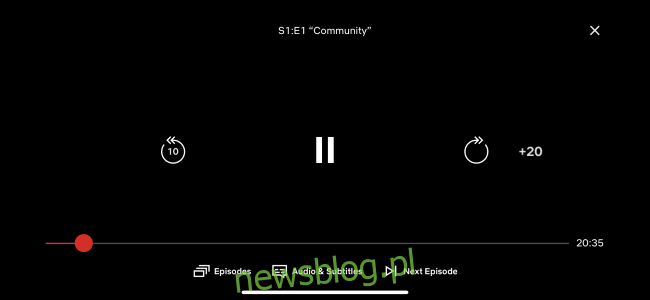
Thủ thuật này đặc biệt hữu ích trong ứng dụng YouTubetại vì YouTube không cung cấp các nút “đi tiếp” và “quay lại” có thể nhìn thấy. Nhưng nó hoạt động trong nhiều ứng dụng video trên điện thoại của bạn. Ngay cả trong các ứng dụng cung cấp các nút hiển thị, trình duyệt video có thể nhanh hơn bằng cách nhấn đúp vào trình phát video lớn đó thay vì nhấn vào các nút nhỏ đó.
Dưới đây là một số ứng dụng mà nó hoạt động:
Netflix: Nhấn đúp vào bên trái hoặc bên phải của video trong khi phát để tua lại hoặc tua đi 10 giây, giống như nhấn vào các nút tua đi hoặc tua lại bình thường trên Netflix.
Hulu: Trên Hulu, các nút lùi 10 giây về phía trước 30 giây. Nhấn đúp vào bên trái màn hình để quay lại 10 giây hoặc nhấn đúp vào bên phải để tiến tới 30 giây.
Disney+: Nhấn đúp vào bên trái hoặc bên phải màn hình để quay lại hoặc tiến lên trong 10 giây.
Thật không may, điều này không hoạt động trong ứng dụng HBO Now. Ứng dụng có các nút để quay lại 10 giây và chuyển tiếp 10 giây, vì vậy bạn có thể nhấp vào chúng. Hầu hết các ứng dụng đều có các nút hiển thị này. Ứng dụng YouTube nó ẩn các nút này và nó rất bất thường.
Chúng tôi chưa thử thủ thuật này trong mọi ứng dụng, nhưng đó là một thủ thuật phổ biến chắc chắn hoạt động trong nhiều trình phát video khác. Thật đáng để thử khi bạn đang xem video trên điện thoại hoặc máy tính bảng của mình.
Thật không may, nó dường như không hoạt động trên các trình duyệt như Safari trên iPhone và iPad và Google Chrome trên Android.
